iPhone X强制解ID锁教程 无需密码即可解锁
扫描二维码随身看资讯
使用手机 二维码应用 扫描右侧二维码,您可以
1. 在手机上细细品读~
2. 分享给您的微信好友或朋友圈~
有时候我们苹果手机使用久了,密码换来换去,有时候就把ID锁给忘记了,那么iPhoneX的话要怎么解锁呢?下面小编就告诉你强制解锁技巧。
进入 Apple ID 管理页面后,输入想要解锁的 Apple ID 账号与密码。
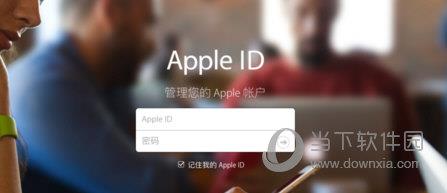
如果此时 Apple ID 有异常被锁定的话,此时便可以通过点击【解锁帐户】选项继续。

接着会跳转到新的账号操作页面,输入想要解锁的 Apple ID 账户。
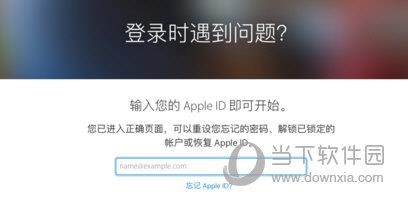
随后系统会提供选择解锁的方式,可以通过获取电子邮件或回答安全提示问题。这里以通过获取电子邮件为例。
接着系统提示一封用于解锁 Apple ID 账户的邮件已经发送到邮件。
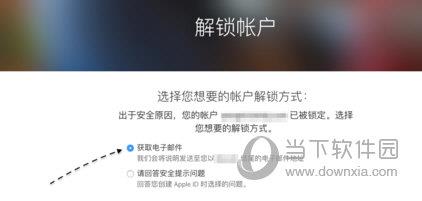
接下来请打开用来申请这个 Apple ID 的邮件,比如之前是用QQ邮箱申请的,请请打开QQ邮箱。如图所示,在这里打开邮件后,找到 Apple 发来的邮件,并点击邮件正文中的【重设密码或解锁 Apple ID】选项。
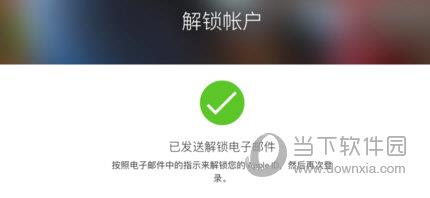
随后会在浏览器中打开用于解锁 Apple ID 的页面,在这里可以真的解锁 AppleID 账号,当然也是可以修改密码并解锁。这里以直接解锁 Apple ID 为例,如果当前账号密码已经泄露的话,建议顺便修改密码。
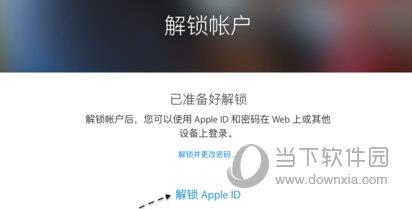
接着需要输入当前 Apple ID 账号密码。
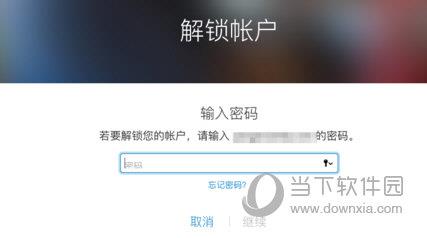
当解锁成功以后,便会提示【已成功解锁帐户】消息,此时便已经说明当前 Apple ID 账户已经可以正常使用了。
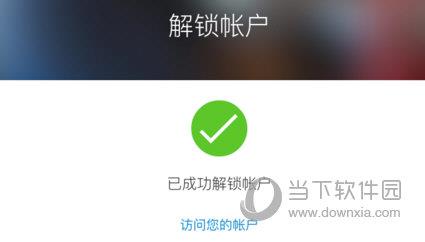
以上就是小编为大家带来的关于iPhone X强制解锁教程,希望能够对你有一定帮助,有任何问题都可以给小编进行留言。
 天天绕圈圈游戏 1.2.5 安卓版
天天绕圈圈游戏 1.2.5 安卓版 加查海关与咖啡游戏 1.1.0 安卓版
加查海关与咖啡游戏 1.1.0 安卓版 大吉普越野驾驶游戏 1.0.4 安卓版
大吉普越野驾驶游戏 1.0.4 安卓版 沙盒星球建造游戏 1.5.0 安卓版
沙盒星球建造游戏 1.5.0 安卓版 秘堡埃德兰Elderand游戏 1.3.8 安卓版
秘堡埃德兰Elderand游戏 1.3.8 安卓版 地铁跑酷暗红双旦版 3.5.0 安卓版
地铁跑酷暗红双旦版 3.5.0 安卓版 跨越奔跑大师游戏 0.1 安卓版
跨越奔跑大师游戏 0.1 安卓版 Robot Warfare手机版 0.4.1 安卓版
Robot Warfare手机版 0.4.1 安卓版 地铁跑酷playmods版 3.18.2 安卓版
地铁跑酷playmods版 3.18.2 安卓版 我想成为影之强者游戏 1.11.1 官方版
我想成为影之强者游戏 1.11.1 官方版 gachalife2最新版 0.92 安卓版
gachalife2最新版 0.92 安卓版 航梦游戏编辑器最新版 1.0.6.8 安卓版
航梦游戏编辑器最新版 1.0.6.8 安卓版 喵星人入侵者游戏 1.0 安卓版
喵星人入侵者游戏 1.0 安卓版 地铁跑酷黑白水下城魔改版本 3.9.0 安卓版
地铁跑酷黑白水下城魔改版本 3.9.0 安卓版
- 军令领红钻,除妖爆珍宝!更有现金红包、iPhone14等海量福利等你来领~
- 【元素方尖】×【不良人】联动今日上线 「星雪」集结赢iPhone 14!
- iPhone14截屏带岛怎么办?iPhone14截屏带挖孔如何解决?
- 苹果或推出多屏版iPhone 多屏版iPhone是什么
- 墨绿色iPhone13怎么回事 苹果春季新品发布会介绍分享
- 【大话2】iPhone13 Pro max等你来抽!玩春节活动抽新春福礼
- 《大话2》iPhone13 Pro max等你来抽!玩春节活动抽新春福礼
- iPhone15或将全部搭载苹果自研芯片 iPhone15首度全部采用自研芯片
- iMovie怎么导入iPhone视频 iMovie导入iPhone视频方法
- 微信iphone版网页链接怎么分享到朋友圈
- 快用苹果助手怎么下载到苹果手机 安装到iPhone教程
- iPhone连接不上快用苹果助手电脑版怎么解决
- 1
芭比公主宠物城堡游戏 1.9 安卓版
- 2
地铁跑酷忘忧10.0原神启动 安卓版
- 3
死神之影2游戏 0.42.0 安卓版
- 4
跨越奔跑大师游戏 0.1 安卓版
- 5
挂机小铁匠游戏 122 安卓版
- 6
烤鱼大师小游戏 1.0.0 手机版
- 7
咸鱼大翻身游戏 1.18397 安卓版
- 8
灵魂潮汐手游 0.45.3 安卓版
- 9
旋转陀螺多人对战游戏 1.3.1 安卓版
- 10
Escapist游戏 1.1 安卓版
- 1
开心消消乐赚钱版下载
- 2
Minecraft我的世界基岩版正版免费下载
- 3
暴力沙盒仇恨最新版2023
- 4
疯狂扯丝袜
- 5
黑暗密语2内置作弊菜单 1.0.0 安卓版
- 6
爆笑虫子大冒险内购版
- 7
姚记捕鱼
- 8
班班幼儿园手机版
- 9
秘密邻居中文版
- 10
千炮狂鲨





















 芭比公主宠物城堡游戏 1.9 安卓版
芭比公主宠物城堡游戏 1.9 安卓版 地铁跑酷忘忧10.0原神启动 安卓版
地铁跑酷忘忧10.0原神启动 安卓版 死神之影2游戏 0.42.0 安卓版
死神之影2游戏 0.42.0 安卓版 挂机小铁匠游戏 122 安卓版
挂机小铁匠游戏 122 安卓版 烤鱼大师小游戏 1.0.0 手机版
烤鱼大师小游戏 1.0.0 手机版 咸鱼大翻身游戏 1.18397 安卓版
咸鱼大翻身游戏 1.18397 安卓版 灵魂潮汐手游 0.45.3 安卓版
灵魂潮汐手游 0.45.3 安卓版 旋转陀螺多人对战游戏 1.3.1 安卓版
旋转陀螺多人对战游戏 1.3.1 安卓版 Escapist游戏 1.1 安卓版
Escapist游戏 1.1 安卓版 开心消消乐赚钱版下载
开心消消乐赚钱版下载 Minecraft我的世界基岩版正版免费下载
Minecraft我的世界基岩版正版免费下载 暴力沙盒仇恨最新版2023
暴力沙盒仇恨最新版2023 疯狂扯丝袜
疯狂扯丝袜 黑暗密语2内置作弊菜单 1.0.0 安卓版
黑暗密语2内置作弊菜单 1.0.0 安卓版 爆笑虫子大冒险内购版
爆笑虫子大冒险内购版 姚记捕鱼
姚记捕鱼 班班幼儿园手机版
班班幼儿园手机版 秘密邻居中文版
秘密邻居中文版 千炮狂鲨
千炮狂鲨